Hur man använder gruppvideosamtal på Google Duo
Google Duo Google Ios Hjälte Android / / April 27, 2020
Senast uppdaterad den

Google Duo är ett mångsidigt sätt att skapa gruppmöten med upp till 12 deltagare. Här är en titt på hur du använder tjänsten på Android eller iOS.
Google Duo, eller sökmotorjättens FaceTime-alternativ, erbjuder nu gruppvideosamtal för upp till 12 användare. Så här använder du funktionen.
Google Duo-videokonferenser
I motsats till Apple FaceTime, en tjänst som bara lever på Apple-produkter, kan Google Duo användas på nästan alla enheter. Dess naturliga livsmiljö kan vara Android, men Google Duo fungerar lika bra på iOS eller på webben.
Google Duo är mycket lätt att installera och använda. Dessutom är det ett bra verktyg för att göra videokonferenser med dina vänner och familj ibland när avstånd eller andra omständigheter gör att man inte kan se varandra personligen. För att inte tala om att samtal är krypterade ände till slut, så dina konversationer är säkra.
Nyligen har Google meddelat att det har höjt gränsen för användare som kan gå med i ett gruppvideosamtal från åtta till 12. Detta gör Duo till ett livskraftigt verktyg för arbetsmöten eller större familjesammanträden.
Den enda fången är att skapa grupper måste göras på din Android- eller iOS-enhet. Du kan inte göra det med webbversionen just nu. Skärmdumparna nedan är tagna i Android-versionen, men stegen är desamma på iOS.
Så här startar du en Google Duo-gruppchatt
Börja med att öppna Google Duo och knacka på Kontakter.
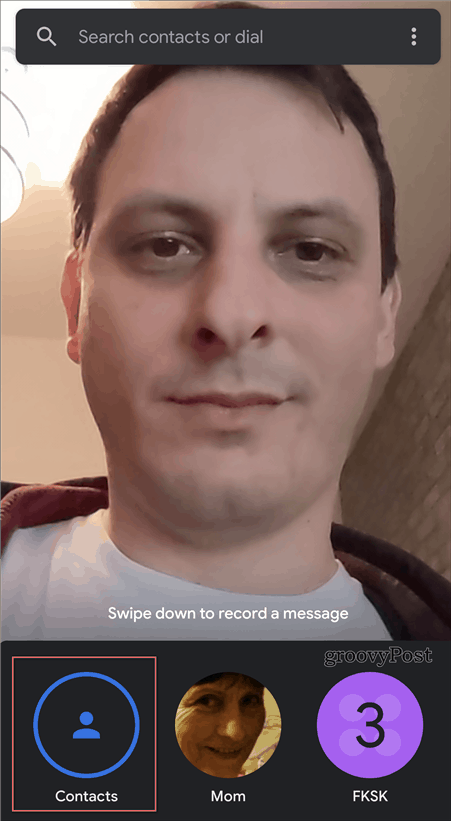
Klicka sedan på Skapa grupp. På nästa skärm visas alla dina kontakter som för närvarande använder Duo med en bock bredvid dem. Du kan välja så många som 11 att lägga till i gruppen, eftersom du är den 12: e i gruppen.
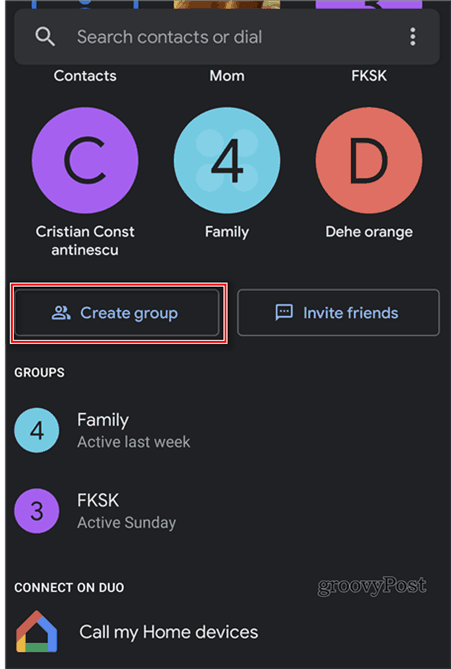
Du måste också ge din grupp ett namn efter att du har lagt till de kontakter du vill ha.
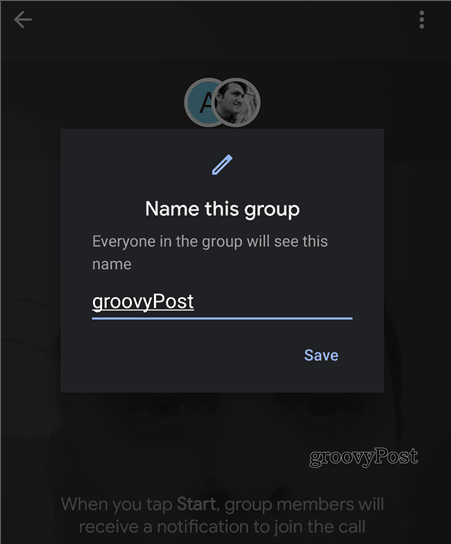
När du har gjort det kommer gruppen att visas i dina kontakter. Knacka på den och tryck sedan på Start låter dig initiera ett gruppsamtal. Du kan till och med skicka ett videomeddelande till gruppen.
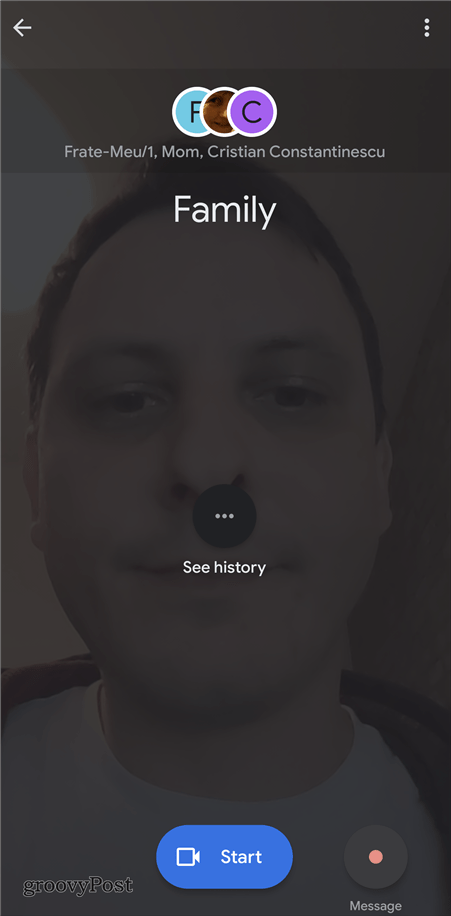
Användare i din grupp får ett meddelande om att gå med i samtalet och du ser skärmen delas beroende på antalet användare på samtalet.
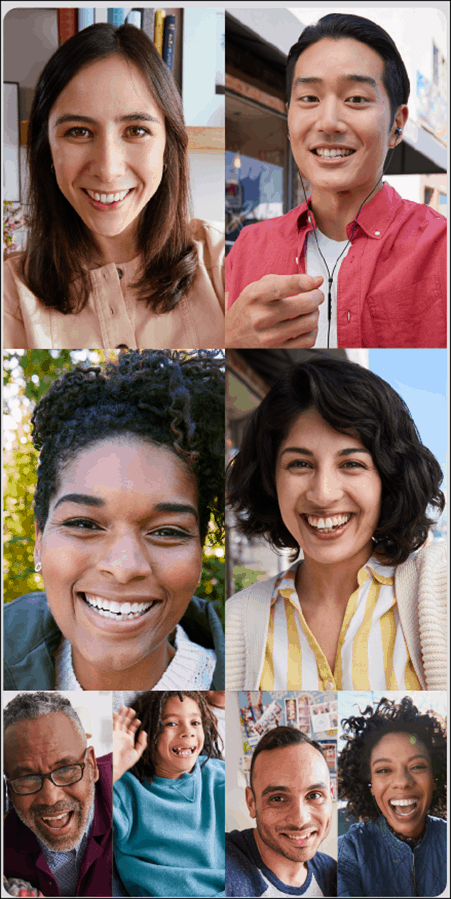
Funktionen är extremt enkel att använda och det faktum att den är multiplatform gör den också mångsidig. Det är också helt gratis, vilket bara kan vara en stor bonus.
Vad är personligt kapital? 2019-översyn inklusive hur vi använder dem för att hantera pengar
Oavsett om du börjar med att investera eller är en erfaren handlare, har Personal Capital något för alla. Här är en titt på ...


